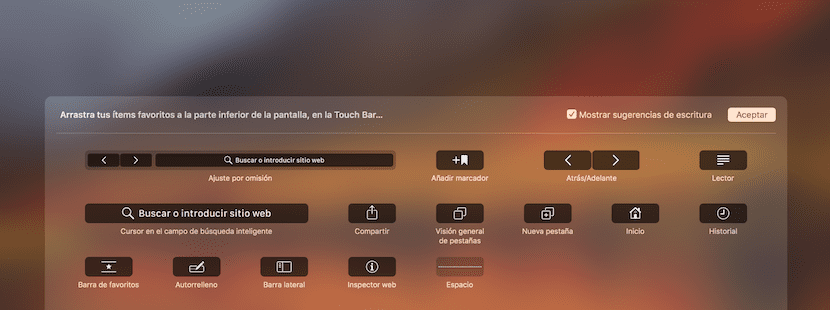
Acum câteva zile v-am spus cum puteți configura bara de instrumente Safari pentru macOS pentru a o face mai potrivită în funcție de nevoile noastre și pentru a câștiga productivitate în zilele noastre. În plus față de această caracteristică, în MacBook Pro cu Touch Bar, este posibilă configurarea acestei bare digitale Apple, pentru a câștiga din nou productivitate.
Ne lipsesc mai multe opțiuni de personalizare în Touch Bar, dar chiar și așa, în combinație cu personalizarea barei de meniu, economisim timp pentru acele procese pe care le desfășurăm în mod repetat în timpul zilei. Să vedem cum îl accesăm și îl configurăm.
- Se deschide Safari.
- Apoi, în partea de sus, găsiți și faceți clic pe afișaîn partea de sus a barei de meniu.
- Acum, selectați opțiunea Personalizați bara tactilă ...
- Acum apare un ecran translucid unde ne va arăta opțiunile disponibile.
- Apăsați un element pe care doriți să îl încorporați și trageți-l în jos către bara tactilăDacă doriți să plasați un element nou între două elemente curente, atunci când îl așezați în mijloc, pictogramele sunt separate pentru a lăsa spațiu și a putea să-l lăsați.
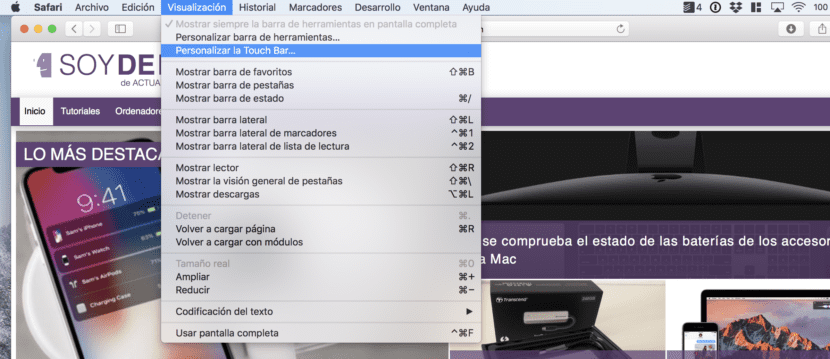
Putem găsi diferite funcții, printre care:
- Adăugați această pagină la marcadores.
- Activați direct fișierul modul cititor, fără a merge la bara de adrese.
- Ceva similar cu butonul „a împărtăși”, pentru a fi mai accesibil.
- Opțiunea de a vedea o miniatură a filelor pe care le avem deschise este disponibilă cu funcția: Prezentare a filelor.
- Deschideți unul filă nouă.
- Mergi la record.
- Activați sau dezactivați barul favorit, care va apărea sub bara de adrese.
- Activați automat completare automată.
- Mergeți direct la bara laterală, unde se află istoria și marcatorii.
- Activați butonul Inspector pe web
Merită să activați și să dezactivați mai multe funcții până când vedeți care dintre ele trebuie să economisiți timp în viața de zi cu zi și, de asemenea, să stoarceți toate posibilitățile oferite de un Mac. aveți disponibilă bara implicită pe care o putem plasa și va zdrobi toate modificările pe care le-am făcut.
Sperăm doar că Apple va implementa această caracteristică în mai multe aplicații în versiunile ulterioare de macOS. Să vedem dacă Mojave ne aduce o surpriză de ultim moment în acest sens!